有一个工控机 win10 企业版
有一个个人pc win10 家庭版
家庭版作为控制端(master),工控机(企业版)作为被控制端(slave),理论上master和slave都是这么操作的,因为必然是个人pc控制位于设备上的工控机。
在测试中,难免会出现断联,就想把master和slave对调一下,这个直接测试是行不通的,因为家庭版不支持作为被控制端,在家庭版基础上做修改或许可以,但是笔者未经实践,这个需求笔者也不需要做,也非标题对应内容,因此在这不作介绍。
介绍一下如标题所示全流程:
以下将工控机称为slave端;pc称为master端。本文方法可能不是最简单,但是应该是经实践,应该是行的通的。
在本次实践中,是将master与slave通过网线连接,然后互相连接的。
一、环境
将两端的防火墙、管家全部关闭。
slave端:
在电脑上按“Windows + R”键,输入“secpol.msc”并单击“确定”打开组策略窗口,禁用掉。这样在远程连接时才会成功

在电脑上按“Windows + R”键,输入“sysdm.cpl”并单击“确定”打开系统属性窗口。
步骤2. 切换到远程选项卡,在远程桌面处选择“允许远程连接到此计算机”,然后单击“确定”。
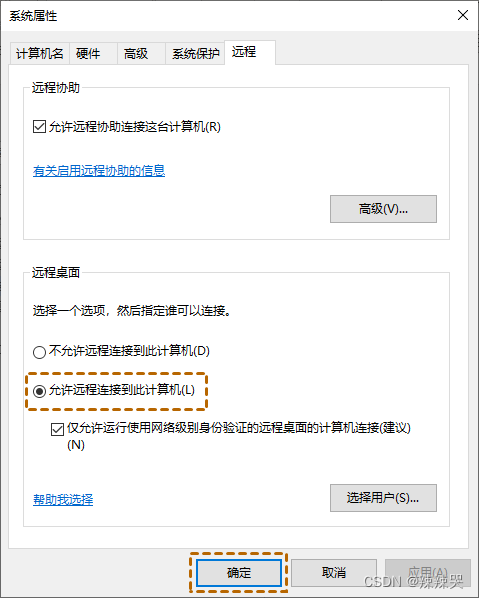
二、ip配置
在master端:
修改固定IP地址的步骤:
1. **打开网络设置**:
- 右键点击任务栏右下角的网络图标(无线或有线连接图标)。
- 选择“打开网络和Internet设置”。
2. **进入网络属性**:
- 在“状态”页面,点击正在使用的网络连接(例如“以太网”或“Wi-Fi”)。
- 点击“属性”。
3. **配置TCP/IP v4设置**:
- 在新窗口中,找到并双击“Internet 协议版本 4 (TCP/IPv4)”。
- 选择“使用以下IP地址”和“使用以下DNS服务器地址”选项。
4. **输入静态IP信息**:
- **IP地址**:输入你想设置的静态IP地址。在这里我设置的是169.254.208.cd(为了和slave端在同一个网段下)
- **子网掩码**:“255.255.255.0”。
- **默认网关**:空
- **首选DNS服务器**和**备用DNS服务器**:空
5. **应用设置**:
- 输入完毕后,点击“确定”保存设置。
在slave端:
1. **打开设置**:点击“开始”按钮,然后选择“设置”(齿轮形状的图标)。
2. **进入系统设置**:在设置窗口中,选择“系统”。
3. **选择远程桌面**:在左侧菜单中找到并点击“远程桌面”。
4. **启用远程桌面**:在“远程桌面”页面上,将“启用远程桌面”开关切换至“开”状态。
5. **查看本机IP地址**:为了让另一台电脑找到这台主机,您需要知道该电脑的IP地址。可以通过在开始菜单搜索“cmd”并运行命令提示符,然后输入`ipconfig`来查找IPv4地址。
记录下ipv4地址:我这里是169.254.208.ab;接着在命令提示符下输入whoami,输出的是slave的计算机名称 我这是里是desktop-xxxxx\xxxxx;我的工控机密码是没有设置的。
三、连接
在master端
1. **打开远程桌面连接**:点击“开始”按钮,然后在搜索框中输入“远程桌面连接”并打开该应用。
2. **输入远程电脑的IP地址**:在远程桌面连接窗口中,输入之前获取到的主机电脑的IP地址169.254.208.ab。
3. **连接**:点击“连接”按钮后,输入slave端的用户名和密码。(输完用户名之后直接回车即可)
4. **登录**:正确输入凭证后,点击“确定”或按下回车键,您应该就能看到远程电脑的桌面了。






















 1829
1829

 被折叠的 条评论
为什么被折叠?
被折叠的 条评论
为什么被折叠?








